Windows 10, 11용 Logitech G510 드라이버 다운로드 및 업데이트
게시 됨: 2023-12-11Windows 10, 11에 적합한 Logitech G510 드라이버를 찾고 계십니까? 그렇다면, 당신은 올바른 장소에 왔습니다. 이 드라이버 다운로드 가이드를 읽고 나면 Logitech 게이밍 키보드에 가장 호환되는 최신 드라이버를 쉽고 빠르게 설치할 수 있습니다. 키보드가 제대로 작동하는지 확인하고 입력 대기 시간 등의 문제를 방지하려면 키보드 드라이버를 항상 최신 상태로 유지해야 합니다. 따라서 Windows PC에서 키보드 드라이버를 찾고, 다운로드하고, 설치하는 방법에는 여러 가지가 있으며, 아래에서 각 접근 방식을 자세히 설명했습니다.
Windows 10, 11용 Logitech G510 드라이버를 다운로드, 설치 및 업데이트하는 방법
아래에는 Windows 10/11에서 Logitech G510 드라이버 다운로드를 수행하는 번거롭지 않은 세 가지 방법이 나열되어 있습니다. 다음 방법 중 하나를 사용하여 작업을 완료할 수 있습니다. 그럼 더 이상 고민하지 말고 시작해 보겠습니다!
방법 1: Win Riser 드라이버 업데이트 프로그램을 사용하여 Logitech G510 드라이버 자동 설치(권장)
이는 Logitech 게이밍 키보드용 최신 드라이버 업데이트를 설치하는 가장 간단하고 빠른 방법입니다. Win Riser Driver Updater는 사용 가능한 최고의 드라이버 업데이트 도구 중 하나입니다. 세계적으로 인정받는 이 유틸리티 도구는 시스템을 자동으로 감지하고 가장 적합하고 호환되는 드라이버를 찾습니다.
이 드라이버 업데이트 프로그램을 사용하면 PC를 바이러스 및 기타 유형의 위협으로부터 보호할 수 있습니다. Win Riser의 주요 기능에는 스캔 스케줄러, 단일 클릭 드라이버 업데이트, 맬웨어 및 바이러스 제거, 성능 최적화 프로그램 및 연중무휴 라이브 기술 지원이 포함됩니다. 또한 이 도구는 Microsoft의 WHQL 테스트 프로세스를 통해 인증된 안정적인 드라이버만 제공합니다.
이제 아래 공유된 단계에 따라 Win Riser Driver Updater를 사용하여 Windows 10, 11용 Logitech G510 드라이버를 자동으로 업데이트하세요.
1단계: 시작하려면 아래 버튼을 통해 Win Riser Driver Updater 설치 프로그램을 다운로드하세요.
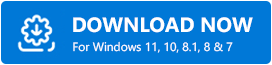
2단계: 다운로드한 파일을 실행하고 설치 마법사의 안내에 따라 설치를 완료합니다.
3단계: 유틸리티 도구가 성공적으로 설치되면 PC에서 자동으로 실행되어 장치에서 오래되었거나 손상되었거나 오류가 발생하기 쉬운 드라이버를 검색하기 시작합니다.
4단계: 스캔이 완료될 때까지 기다립니다. 스캔 결과를 확인하고 지금 문제 해결 버튼을 클릭하세요. 이렇게 하면 Logitech G510 드라이버를 포함하여 사용 가능한 모든 드라이버 업데이트가 한 번에 설치됩니다. 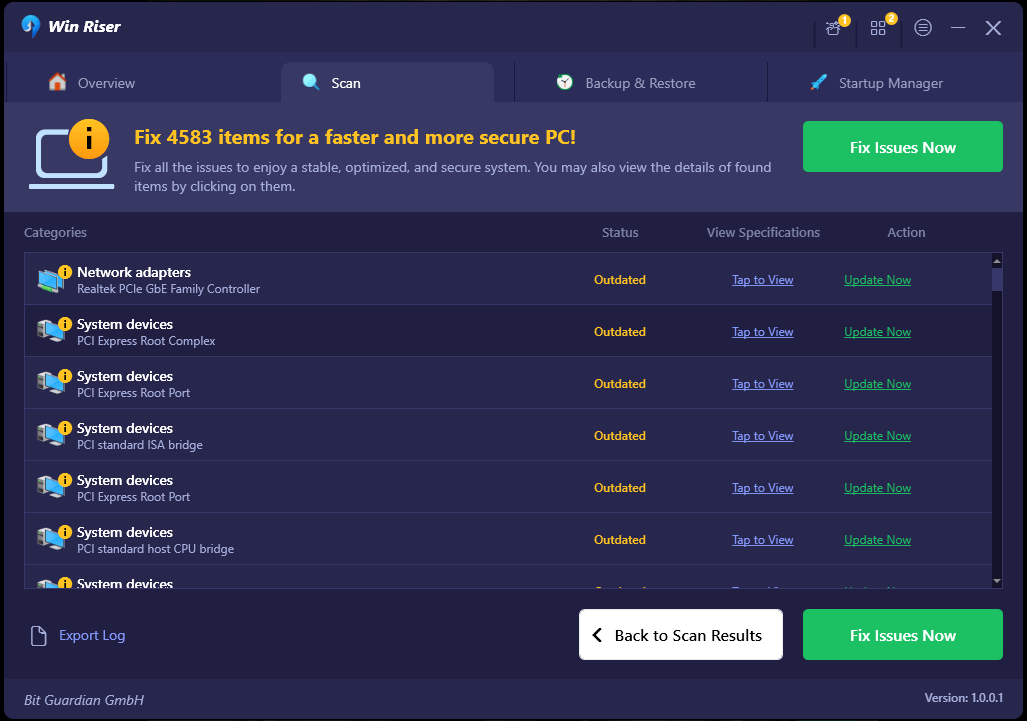
기억할 사항: 단일 클릭 드라이버 업데이트 기능에 액세스하려면 Win Riser의 프리미엄 버전으로 업그레이드해야 합니다.그렇지 않으면 부분적으로 수동이며 한 번에 하나의 드라이버를 업데이트할 수 있는 무료 버전을 계속 사용할 수 있습니다.
보류 중인 드라이버 업데이트가 완전히 설치되면 장치를 다시 시작하여 해당 드라이버를 적용하기만 하면 됩니다. 그리고 그게 다야! Win Riser를 통해 Windows 10, 11 PC에 최신 드라이버를 얼마나 쉽게 설치할 수 있는지 알아보세요.
또한 읽어 보세요: Windows 10, 11용 Logitech K350 드라이버 다운로드 및 업데이트
방법 2: 공식 지원에서 Logitech G510 드라이버를 수동으로 다운로드
모든 제조업체는 더 나은 성능과 사용자 경험을 보장하기 위해 제품에 대한 최신 드라이버를 계속 출시합니다. 마찬가지로 Logitech도 자체적으로 완전한 드라이버 지원을 제공합니다. 따라서 시간과 인내심, 상당한 양의 기술 지식이 있다면 온라인으로 드라이버를 검색하고 제조업체의 공식 웹사이트(예: Logitech)에서 수동으로 다운로드할 수 있습니다. 이를 위해 아래 단계를 따르십시오.
1단계: Logitech공식 웹사이트를 방문합니다.

2단계: 지원 옵션 위에 마우스를 놓고 소프트웨어아래의모든 소프트웨어 보기를선택합니다. 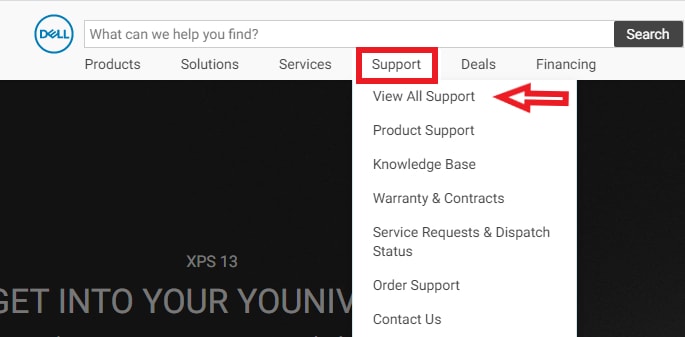
3단계: 검색 창에 모델 번호(G510)를 입력하고 키보드에서 Enter 키를 누르세요. 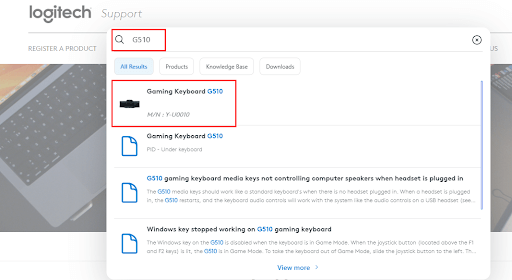
4단계: 검색된 결과에서 제품을 선택하세요.
5단계: 다음 메시지가 나타나면 왼쪽 메뉴 창에서 다운로드를 선택한 후 지금 다운로드 옵션을 클릭하세요. 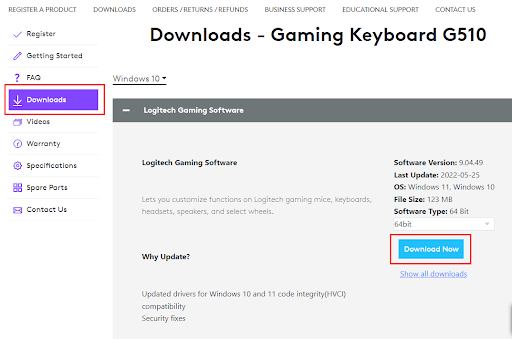
이제 다운로드 프로세스가 완료될 때까지 기다리세요. 완료되면 다운로드한 드라이버 파일을 두 번 클릭하고 화면의 지시에 따라 드라이버를 성공적으로 설치하십시오. 마지막으로 컴퓨터를 재부팅하여 새 드라이버를 저장하세요.
또한 읽어 보세요: Windows 10,11에서 Logitech K270 드라이버를 다운로드하는 방법
방법 3: 장치 관리자에서 Logitech G510 드라이버 업데이트
장치 관리자는 Windows 10, 11에서 Logitech G510 드라이버 다운로드를 수행하는 또 다른 방법입니다. 다음은 장치 관리자를 사용하는 방법입니다.
1단계: 키보드에서 Windows 로고 + X 키를 동시에 누릅니다. 그런 다음 사용 가능한 모든 옵션에서 장치 관리자를 선택하십시오. 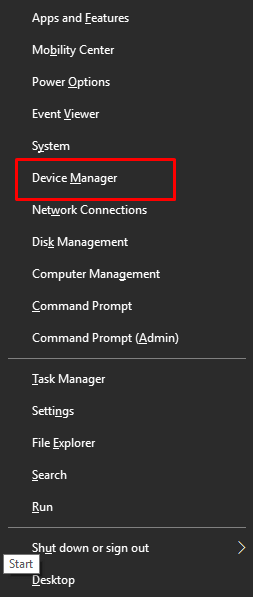
2단계: 장치 관리자 창이 나타나면 키보드 카테고리를 찾아 두 번 클릭하여 확장합니다. 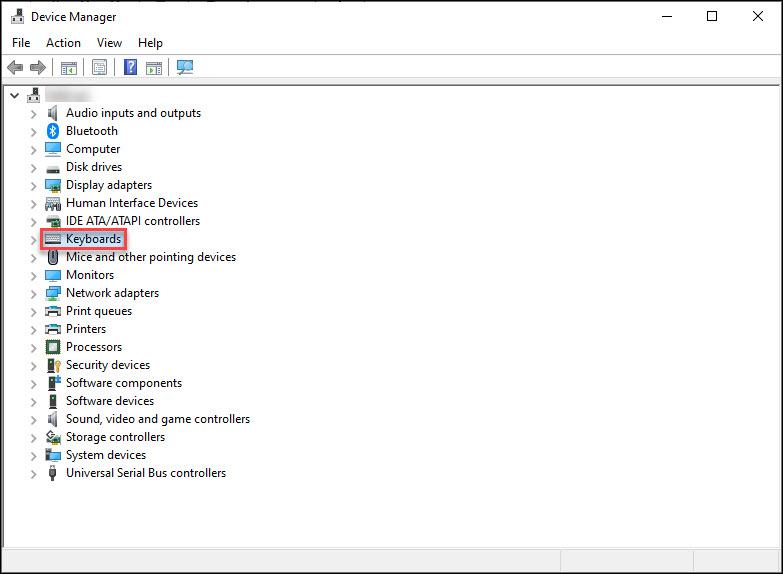
3단계: 그런 다음 Logitech G510 장치를 마우스 오른쪽 버튼으로 클릭하고 상황에 맞는 메뉴 목록에서 드라이버 소프트웨어 업데이트를 선택합니다. 
4단계: 다음 프롬프트에서 업데이트된 드라이버 소프트웨어 자동 검색을 클릭하여 계속 진행합니다. 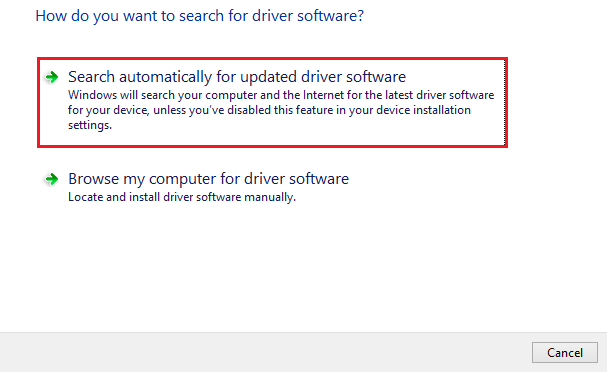
이제 장치 관리자가 최신 드라이버 업데이트 검색을 시작합니다. 그리고 유틸리티 도구가 Logitech G510 드라이버를 포함하여 사용 가능한 드라이버 업데이트를 찾아 설치할 때까지 기다려야 합니다. 성공적으로 설치되면 새 드라이버를 적용하려면 장치를 다시 시작해야 합니다.
또한 읽어 보세요: Windows용 Logitech G213 드라이버 다운로드 및 업데이트
Windows 10/11에서 Logitech G510 드라이버를 다운로드하고 업데이트하는 방법: 설명
따라서 위에서 공유한 내용은 Windows 11/10 PC용 최신 Logitech G510 드라이버 업데이트를 설치하는 가장 간단하고 안정적인 방법 중 일부였습니다. 귀하의 전문 지식 수준에 따라 방법을 선택할 수 있습니다. 보류 중인 드라이버 업데이트를 자동으로 찾아 설치하려면 Win Riser Driver Updater를 사용해야 한다고 생각합니다. 소프트웨어는 자동으로 컴퓨터를 감지하고 가장 호환되는 WHQL 인증 드라이버를 제공합니다. 아래 제공된 다운로드 링크를 클릭하여 Win Riser를 사용해 볼 수 있습니다.
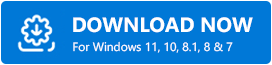
그게 다야! 이 드라이버 다운로드 가이드가 유익하고 도움이 되기를 바랍니다. 아래 댓글 섹션에 문의 사항, 의심 사항 또는 더 나은 제안 사항을 자유롭게 남겨주세요. 또한 뉴스레터를 구독하고 소셜 미디어에서 팔로우하면 매일 기술 업데이트를 받을 수 있습니다.
